简介
AI打点与字幕 是针对历史课堂、微课及上传的课程视频,基于AI能力自动生成字幕,并提炼生成视频打点内容,从而节省老师手动打点时间,同时帮助学生看录播课时能快速定位至薄弱点并更轻松地理解课堂内容。
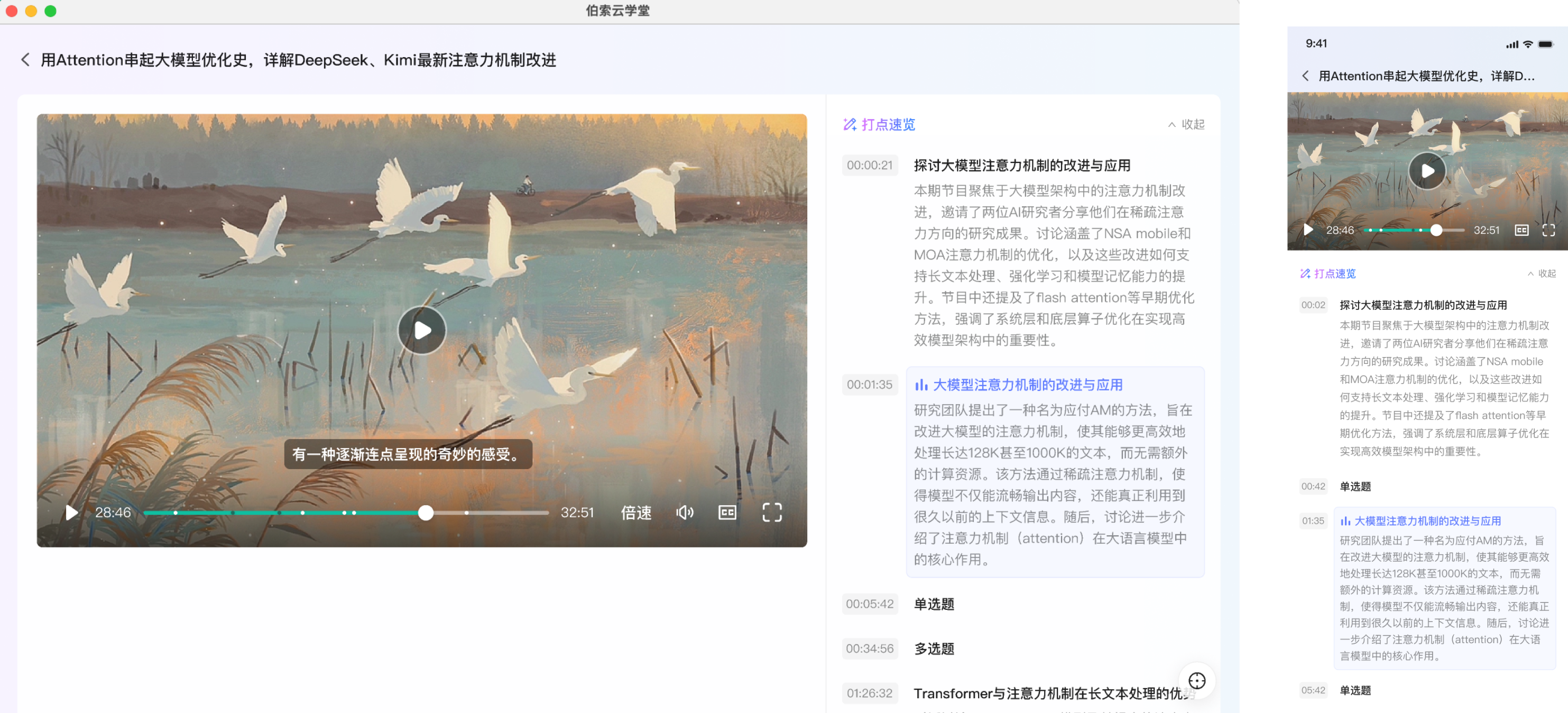
功能亮点
- 自动生成字幕,帮助学生在任何环境都能轻松理解课堂内容
- 节省老师手工打点的时间,AI生成的打点内容支持老师编辑和增加打点
- 学生可通过AI打点概览内容,快速定位至薄弱点学习提升学习效率
如何使用?
1. 请先联系运营经理开通「AI服务」
2. 开通后,总校管理员可在总部-设置-高级设置-AI功能管理,设置AI功能的默认启用状态
3. AI打点与字幕默认为手动生成。
3.1. 手动生成模式下,历史课堂、已制作的微课及上传的视频、都不会生成AI打点和字幕。老师可按需前往「制作AI课」页面开启使用。
3.2. 自动生成模式下,历史课堂、已制作的微课及上传的视频都会自动生成AI打点和字幕。
3.3. 若老师希望自动生成字幕并对学生可见,但不希望AI打点对学生可见,可切换至「自动生成」模式,并仅勾选「AI字幕生成后,自动开启学生使用权限」。
3.4. 设置项更改后何时生效:更改设置项后,新设置项仅对设置后上传的视频、生成的历史课堂或制作完成的微课生效。
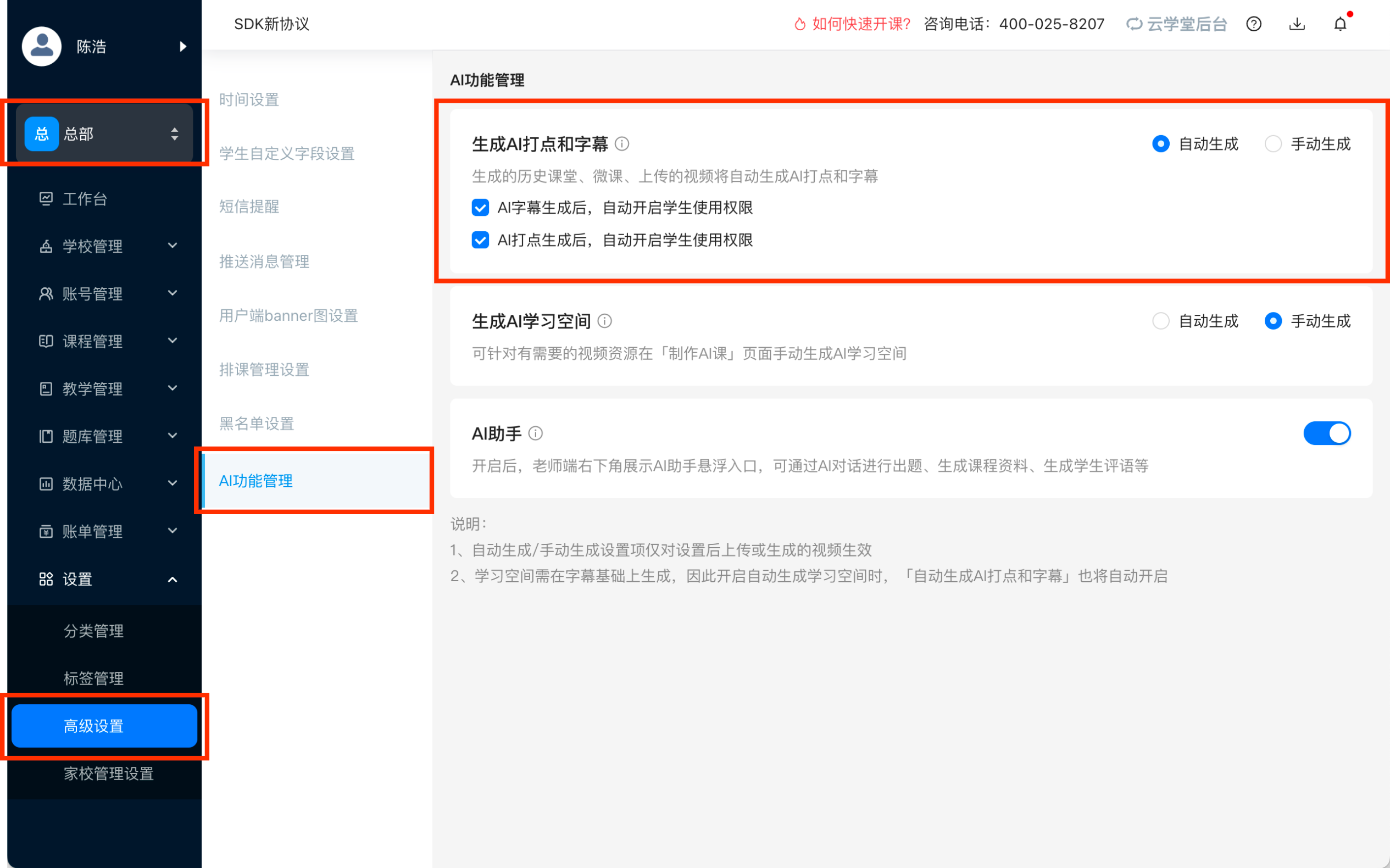
4. 在哪里手动生成AI打点
4.1. 手动生成AI资源的入口:在制作「AI课」页面,若该视频字幕原文为空,可手动点击按钮生成。
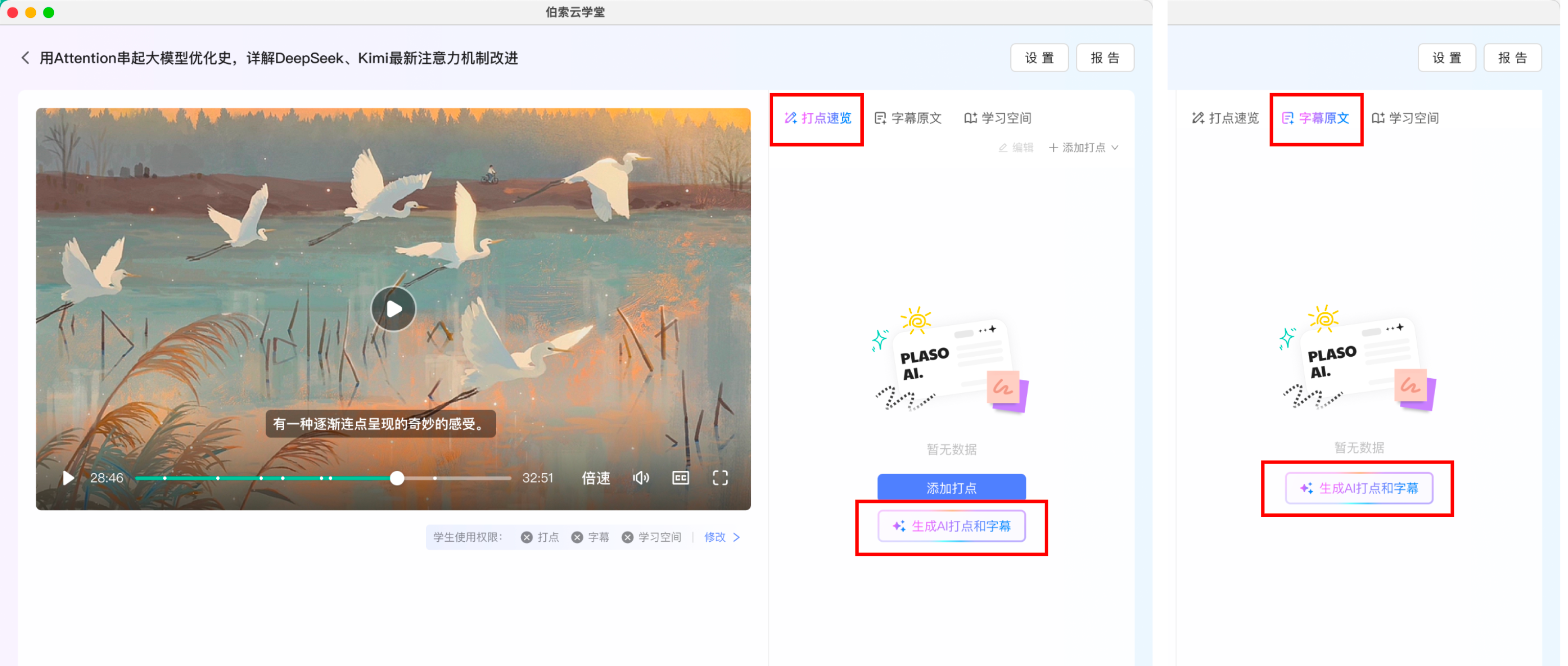
4.2. BOSS后台哪里可以制作AI课:
- 直播管理-历史课堂管理-操作-AI课
- 课程管理-资源管理-已通过的视频-更多-AI课
- 课程管理-新课程-课程包-已结束的历史课堂/视频/微课-操作-AI课
4.3. 老师客户端哪里可以制作AI课:
- 微课-更多-制作AI课
- 实时课堂-历史课堂-更多-制作AI课
- 资料中心-我的文件-制作AI课(图标)
4.4. 支持在BOSS后台批量设置,老师可按班级等维度筛选课堂后,批量设置是否自动生成字幕。
- 设置入口:BOSS-直播管理-实时课堂管理/极速直播管理-AI设置
5. AI打点支持编辑
5.1. 对原打点功能进行了交互升级,保留了原有功能(选择题、单选题等所有类型打点仍保留)
5.2. 生成的AI打点支持编辑、删除和一键隐藏(隐藏后仅展示自定义打点)
5.3. 删除的AI打点一旦保存后,不支持恢复
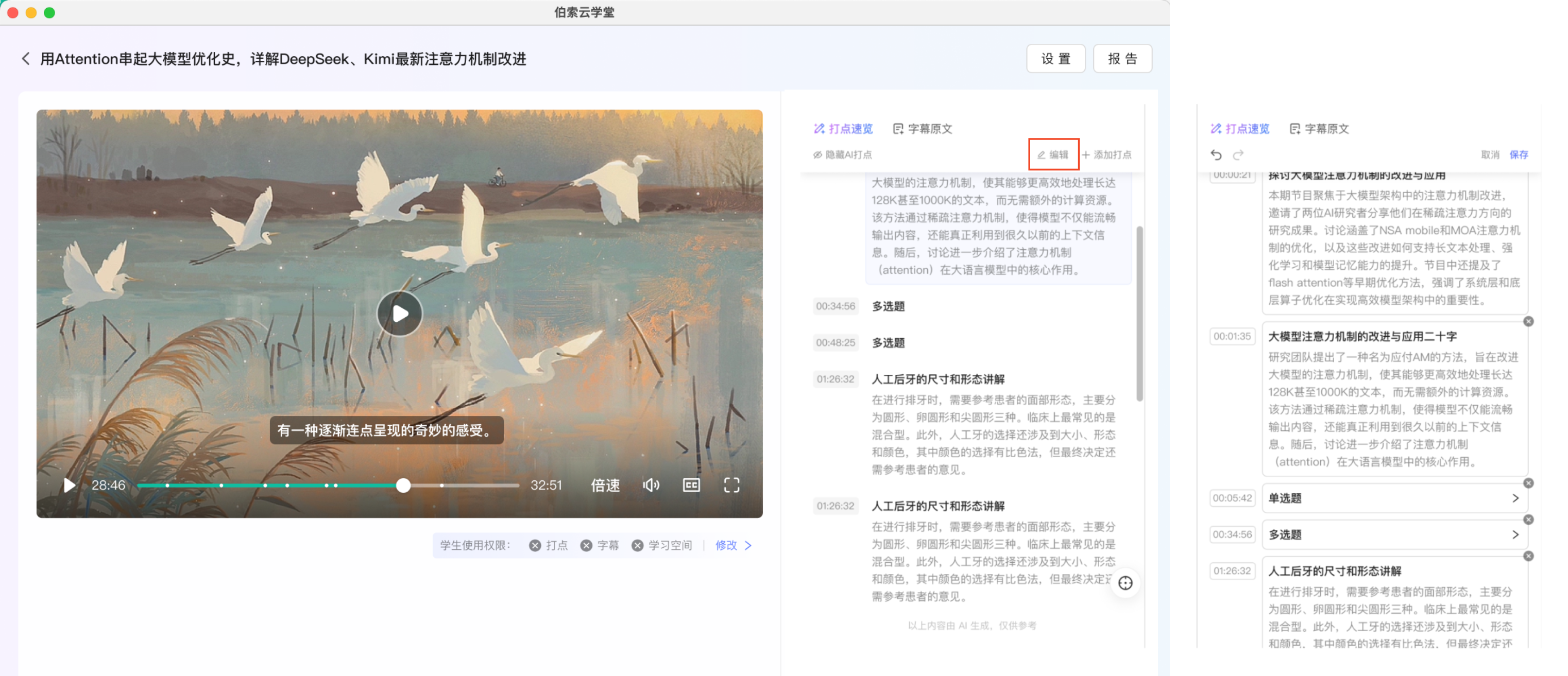
6. AI字幕支持编辑
6.1. 生成字幕后,可在制作「AI课」页面-字幕原文,查看和编辑字幕
6.2. 点击「编辑」,可对当前的字幕原文进行编辑,保存后字幕实时更新。学生重新打开播放器,即可看到更新后的字幕
6.3. 删除的字幕一旦保存后,不支持恢复。
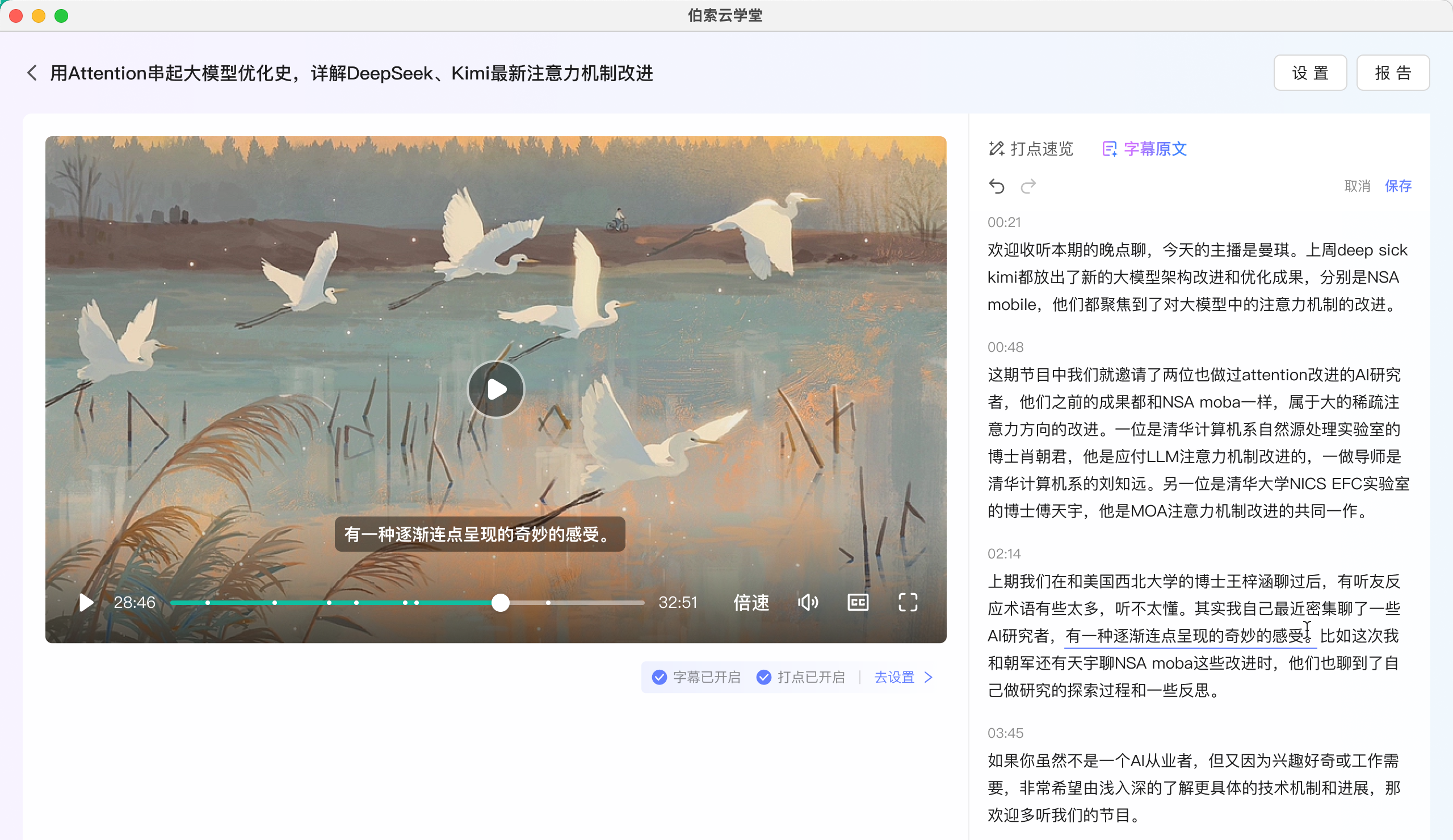
7. 支持开启/关闭学生端AI打点和字幕模块7.1.已生成的AI打点和字幕,支持在制作「AI课」-设置中,独立开启/关闭学生端是否展示该功能模块。
- 打开AI字幕开关,学生端播放器将显示字幕开关,若当前视频有字幕内容,学生开启字幕开关即可在视频上展示字幕
- 关闭字幕开关后,学生端播放器将隐藏字幕开关。
- 打开AI打点,则视频将展示原“AI课”标签,且学生端将展示打点速览模块。支持展开和收起打点速览,点击打点可将视频进度条定位至该时间点。
- 关闭AI打点,学生端不展示打点速览模块,仅展示播放器,进度条上也不显示打点
如何计费?
- AI打点与字幕:每10分钟消耗5点(视频时长不足10分钟时,按10分钟计算)
- AI字幕和打点为同步生成,不分开计费
- 可在BOSS后台-账单管理-AI账单查看消耗明细和充值AI点
